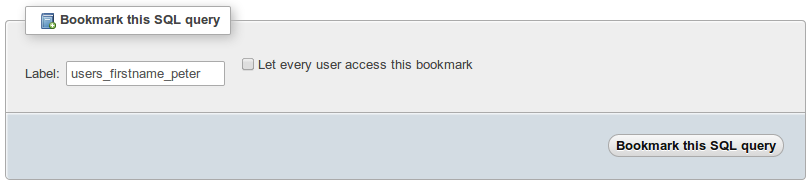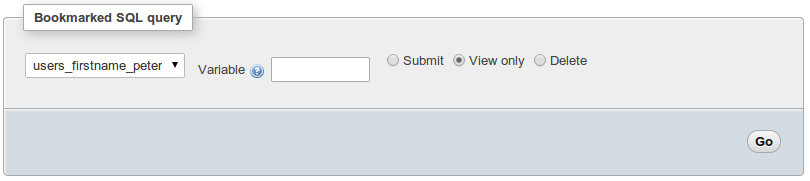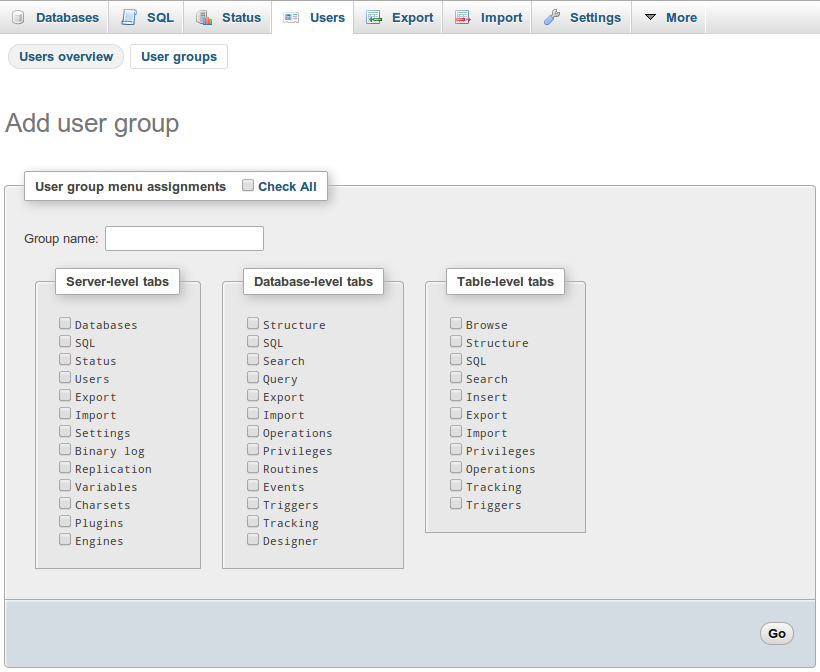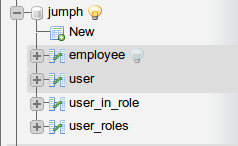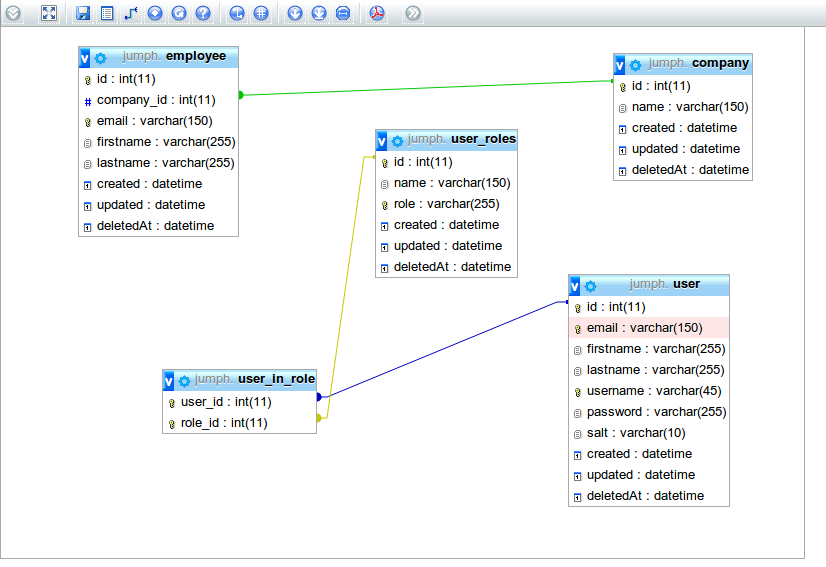PhpMyAdmin — один из наиболее часто используемых инструментов для управления базами данных. По умолчанию PhpMyAdmin отлично работает. Тем не менее, он поставляется с множеством удобных дополнительных расширений, которые могут быть легко активированы. В этой статье мы активируем эти расширения и посмотрим, что они могут сделать для нас.
Настроить
Прежде чем продолжить, убедитесь, что PhpMyAdmin запущен и работает. После входа вы, вероятно, заметите это сообщение внизу главной панели:
The phpMyAdmin configuration storage is not completely configured , some extended features have been deactivated . To find out why click here . Нажав here , вы попадете на страницу, указывающую, что вы еще не активировали все расширения. Вы можете активировать их, изменив файл config.inc.php и добавив следующие строки.
$cfg['Servers'][$i]['controluser'] = 'pma'; $cfg['Servers'][$i]['controlpass'] = 'pmapass'; $cfg['Servers'][$i]['pmadb'] = 'phpmyadmin'; $cfg['Servers'][$i]['bookmarktable'] = 'pma__bookmark'; $cfg['Servers'][$i]['relation'] = 'pma__relation'; $cfg['Servers'][$i]['table_info'] = 'pma__table_info'; $cfg['Servers'][$i]['pdf_pages'] = 'pma__pdf_pages'; $cfg['Servers'][$i]['table_coords'] = 'pma__table_coords'; $cfg['Servers'][$i]['column_info'] = 'pma__column_info'; $cfg['Servers'][$i]['history'] = 'pma__history'; $cfg['Servers'][$i]['recent'] = 'pma__recent'; $cfg['Servers'][$i]['table_uiprefs'] = 'pma__table_uiprefs'; $cfg['Servers'][$i]['users'] = 'pma__users'; $cfg['Servers'][$i]['usergroups'] = 'pma__usergroups'; $cfg['Servers'][$i]['navigationhiding'] = 'pma__navigationhiding'; $cfg['Servers'][$i]['tracking'] = 'pma__tracking'; $cfg['Servers'][$i]['userconfig'] = 'pma__userconfig'; $cfg['Servers'][$i]['designer_coords'] = 'pma__designer_coords'; $cfg['Servers'][$i]['favorite'] = 'pma__favorite'; $cfg['Servers'][$i]['savedsearches'] = 'pma__savedsearches';
Измените имя пользователя, пароль и имя базы данных по своему вкусу. Все остальные значения конфигурации являются именами таблиц. Оставив это поле пустым, вы деактивируете эти расширения. Однако, если вы хотите активировать любой из них, я бы предложил оставить то же имя, которое я указал выше. В зависимости от версии PhpMyAdmin, не все значения конфигурации будут доступны по умолчанию. В этом случае я использовал версию PhpMyAdmin 4.2.x.
Когда закончите, пришло время создать базу данных. Создайте базу данных с именем, которое вы определили в файле конфигурации. Затем вы можете найти файл с именем create_tables.sql на вашем компьютере, возможно, в корневой папке PhpMyAdmin или подпапке scripts. В случае машины с Linux вы, вероятно, можете найти ее в /usr/share/phpMyAdmin/examples/ или /usr/share/doc/phpmyadmin/scripts/ . Запустите этот файл SQL для вновь созданной базы данных. Если вы изменили какое-либо имя таблицы в конфигурации выше, убедитесь, что вы также изменили имя таблицы здесь.
Далее нам нужно создать пользователя с паролем, который мы настроили. Запустите приведенные ниже запросы, указав имя пользователя и пароль.
GRANT USAGE ON mysql.* TO 'pma'@'localhost' IDENTIFIED BY 'pmapass'; GRANT SELECT ( Host, User, Select_priv, Insert_priv, Update_priv, Delete_priv, Create_priv, Drop_priv, Reload_priv, Shutdown_priv, Process_priv, File_priv, Grant_priv, References_priv, Index_priv, Alter_priv, Show_db_priv, Super_priv, Create_tmp_table_priv, Lock_tables_priv, Execute_priv, Repl_slave_priv, Repl_client_priv ) ON mysql.user TO 'pma'@'localhost'; GRANT SELECT ON mysql.db TO 'pma'@'localhost'; GRANT SELECT ON mysql.host TO 'pma'@'localhost'; GRANT SELECT (Host, Db, User, Table_name, Table_priv, Column_priv) ON mysql.tables_priv TO 'pma'@'localhost';
GRANT SELECT, INSERT, UPDATE, DELETE ON phpmyadmin.* TO 'pma'@'localhost';
При входе и выходе из PhpMyAdmin сообщение, которое мы видели ранее, должно исчезнуть. Если он все еще там, нажмите на ссылку, чтобы увидеть, чего не хватает.
Давайте погрузимся во все эти расширения.
закладки
Включив bookmark , вы получаете возможность закладки ваших запросов. Когда вы создаете запрос, вы можете поставить галочку, чтобы добавить его в закладки. Кроме того, когда запрос уже запущен, вы можете добавить его в закладки, прокрутив вниз до конца страницы и заполнив поле для закладки.
Всякий раз, когда вы переходите на вкладку SQL, в нижней части вы увидите, что вы можете выбрать один из нескольких запросов в закладках. Выберите тот, который вы хотите использовать, и определите, хотите ли вы отправить, просмотреть или удалить запрос.
Связь
Отношение параметров, вероятно, является одной из лучших функций, которые я использовал во всем этом списке. Если вы используете внешние ключи, эти ключи станут активными. Щелкнув по внешнему ключу, вы будете перенаправлены на другую таблицу с записью записи с этим конкретным ключом.
Кроме того, при добавлении или редактировании записи с внешним ключом вместо текстового поля вы получите список выбора со всеми возможными параметрами.
Информация о таблице
Приятно видеть выпадающий список со всеми возможными значениями в случае внешнего ключа. Тем не менее, было бы еще лучше, если бы вместо идентификатора отображался определенный столбец. Для этого обязательно активируйте table_info . Перейдите в основную таблицу, нажмите на структуру и нажмите на ссылку просмотра отношений. Если вы прокрутите весь путь вниз до нижней части страницы, вы сможете определить, какой столбец отображать.
Всякий раз, когда я создаю новую запись с внешним ключом, значение из выбранного столбца теперь отображается рядом с первичным ключом. Вам больше не нужно помнить ключ.
PDF страницы
Можно экспортировать ваши отношения в PDF. Чтобы сделать это, вам нужно активировать pdf_pages , table_coords и relation в вашей конфигурации. Затем откройте базу данных, которую вы хотите экспортировать в PDF. Нажмите на вкладку operations . Затем щелкните ссылку « Edit or export relational schema и продолжите. Заполните все поля и нажмите «Отправить». Если вы заполнили форму, откроется PDF-файл с указанием всех запрошенных вами данных.
Информация о колонке
Используя column info , вы можете добавлять комментарии к именам столбцов Это может пригодиться, если вы хотите прояснить другим людям, что вы ожидаете в этом столбце или что в нем содержится. Вы можете сделать это, изменив данные столбца. Вы заметите, что было добавлено новое поле для комментариев. Если вы заполните комментарий, комментарий появится сразу под заголовком столбца.
Кроме того, вы также можете применять преобразования к столбцам так же, как вы добавляете комментарий. С помощью преобразования вы можете преобразовать имя файла в интерактивную ссылку, которая откроет фактический файл.
история
Если вы включите history , все запросы, которые вы выполняете через PhpMyAdmin, сохраняются в вашей истории, пока вы не выйдете из системы или не закроете свой браузер. Вы можете просмотреть историю запросов, открыв всплывающее окно запроса и нажав « SQL History .
последний
На панели навигации вы заметите, что есть недавняя кнопка, которая содержит раскрывающийся список со всеми таблицами, которые вы недавно просматривали. По умолчанию этот список последних таблиц уже отображается. Однако, если вы хотите сохранить его постоянным между сеансами, вы можете активировать recent в своем конфигурационном файле, убедившись, что ваша недавняя активность сохраняется.
Настройки пользовательского интерфейса таблицы
При просмотре таблицы вы можете изменить порядок столбцов, перетаскивая их в другое место. Эти изменения являются только видимыми изменениями для вас. Порядок остается неизменным для фактической таблицы. Кроме того, вы также можете сортировать столбцы по возрастанию и убыванию. Во время сеанса визуальные изменения, которые вы делаете, будут сохранены. Однако после выхода из системы эти параметры будут сброшены к значениям по умолчанию. Включив table_uiprefs , настройки будут постоянными, гарантируя, что у вас всегда будет то же представление, которое вы настроили.
Пользователи и группы пользователей
Возможно, вы не захотите показывать все опции всем своим пользователям. В этом случае вы можете добавить группы пользователей в PhpMyAdmin, перейдя на вкладку пользователя. Создайте новую группу и определите, что они могут видеть. Затем вы можете назначить пользователей в эту группу, убедившись, что они видят только те пункты меню, которые вы отметили при создании группы. Таким образом, вы можете показывать разные виды для разных типов пользователей и убедиться, что вы не видите никаких опций, которые вы не используете.
Скрытие навигации
С помощью скрытия navigationhiding вы можете скрыть определенные таблицы из своего обзора на панели навигации. Если щелкнуть лампочку рядом со столом, она исчезнет. Вы можете сделать это снова, щелкнув лампочку рядом с именем таблицы. Таким образом, вы можете сделать свой взгляд намного чище, скрывая таблицы, которые вы не используете активно.
отслеживание
С помощью отслеживания вы можете отслеживать любые изменения, выполненные через PhpMyAdmin для конкретной таблицы. Перейдя к таблице и открыв вкладку с именем отслеживания, вы можете создать версию текущей таблицы. Любые изменения в этой таблице, выполненные через PhpMyAdmin, теперь сохраняются. Таким образом, вы можете легко отслеживать, что изменилось в этой таблице с момента создания этой версии.
Конфигурация пользователя
Любая пользовательская конфигурация сохраняется по умолчанию в вашем браузере. Это означает, что всякий раз, когда вы используете другой браузер или очищаете кеш браузера, все ваши настройки будут потеряны. userconfig , конфигурация будет сохранена в базе данных, что позволит вам сохранить те же настройки.
Координаты дизайнеров
Включив designer_coords , вы можете просматривать отношения между вашими таблицами в режиме конструктора. Если вы зайдете в базу данных и нажмете на дизайнера, вы увидите похожее представление, как показано ниже, с указанием всех отношений. Кроме того, вы можете визуально управлять этими отношениями через это окно.
Избранные
При просмотре базы данных вы заметите, что звездочки появляются рядом с именами таблиц, когда вы активируете favorite . Нажав на звездочку, вы добавляете эту таблицу в избранное. На панели навигации вы увидите любимый выпадающий список. Все таблицы, которые вы добавили в избранное, появятся в этом раскрывающемся списке.
Сохраненные поиски
Когда вы открываете базу данных и переходите на вкладку запросов, вы можете настроить расширенный поиск здесь. Вы можете сохранить этот поиск, добавив его в закладки. Обратите внимание, что эта закладка отличается от закладок SQL, которые мы видели ранее. Тем не менее, таким образом вы можете сохранить свои поиски и выполнить их позже.
Вывод
Активировать эти расширения легко и реально улучшить удобство использования PhpMyAdmin. Мне особенно нравится тот факт, что я могу нажимать на внешние ключи, чтобы видеть, с какой записью она связана. Собираетесь ли вы активировать эти расширения в своем PhpMyAdmin и если да, то что вы собираетесь активировать? Вы их использовали? Я хотел бы услышать от вас в комментариях ниже.